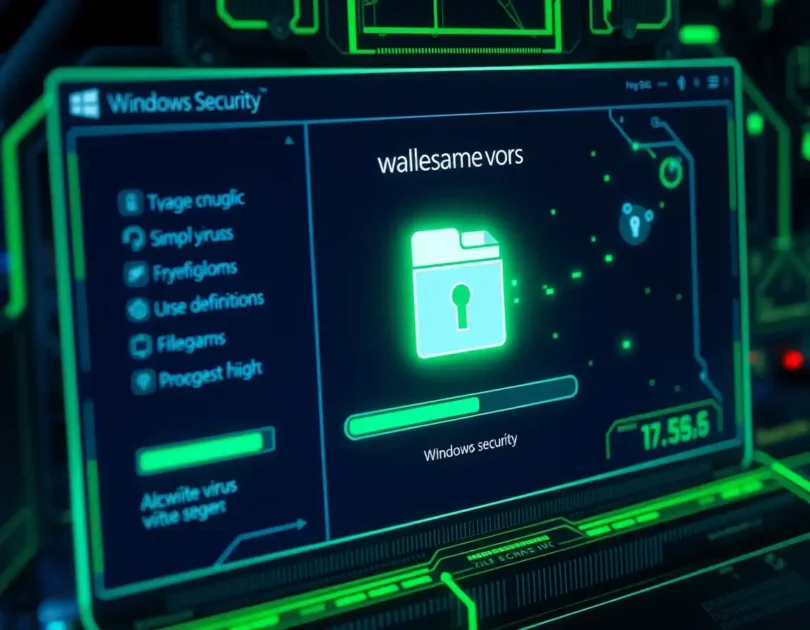Εκτός από την προστασία σε πραγματικό χρόνο, η ασφάλεια των Windows προσφέρει πρόσθετες λειτουργίες όπως περιοδική σάρωση, ελεγχόμενη πρόσβαση σε φακέλους, προστασία από παραβίαση, απομονωμένη περιήγηση και πολλά άλλα. Ένα χαρακτηριστικό της ασφάλειας των Windows που συχνά περνά απαρατήρητο είναι η δυνατότητα σάρωσης ενός μεμονωμένου αρχείου ή φακέλου που είναι αποθηκευμένο στον σκληρό δίσκο/SSD.
Το περιεχόμενο αυτού του σεναρίου δημιουργείται αυστηρά για εκπαιδευτικούς σκοπούς. Η χρήση γίνεται με δική σας ευθύνη.
⚠️ Το ψηφιακό σας δακτυλικό αποτύπωμα (διεύθυνση IP) είναι εκτεθειμένο!
Η διεύθυνση IP σας είναι: ανίχνευση…
Κάντε streaming/download/«Σερφάρισμα» στο διαδίκτυο ανώνυμα με το Private Internet Access.
🌐 Μόνο 1,99€ / μήνα + 2 μήνες δώροΕάν υποψιάζεστε ότι ένα μεμονωμένο αρχείο ή φάκελος έχει ιό ή κακόβουλο λογισμικό, αντί να σαρώσετε ολόκληρο το σύστημά σας, μπορείτε να σαρώσετε αυτό το συγκεκριμένο αρχείο/φάκελο. Δείτε πώς μπορείτε να σαρώσετε ένα μεμονωμένο αρχείο ή φάκελο με την Ασφάλεια των Windows.
1. Εκτελέστε μια προσαρμοσμένη σάρωση από την εφαρμογή ασφαλείας των Windows
1. Κάντε κλικ στην αναζήτηση των Windows 11 και πληκτρολογήστε Ασφάλεια των Windows . Ανοίξτε την εφαρμογή Ασφάλεια των Windows από τη λίστα.
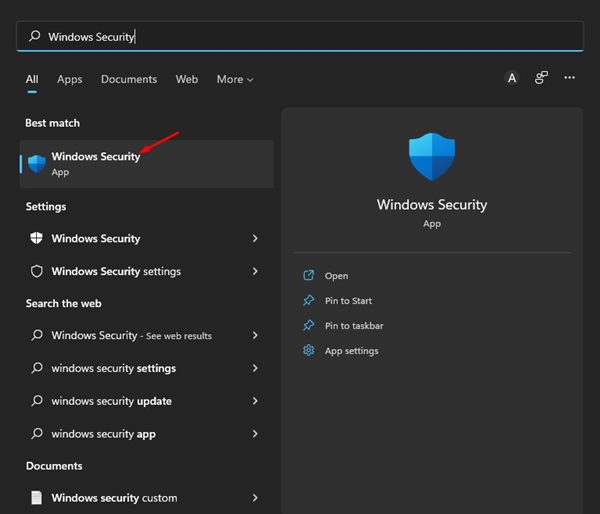
2. Στην εφαρμογή Ασφάλεια των Windows, κάντε κλικ στην επιλογή Προστασία από ιούς και απειλές παρακάτω.
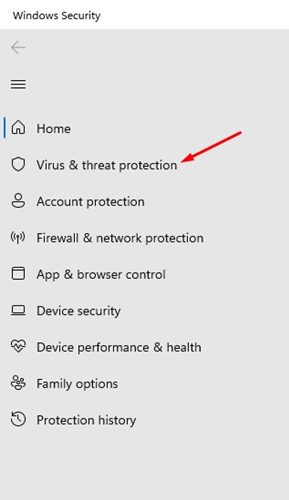
3. Στο δεξιό τμήμα του παραθύρου, κάντε κλικ στον σύνδεσμο Επιλογές σάρωσης κάτω από την ενότητα Τρέχουσες απειλές.
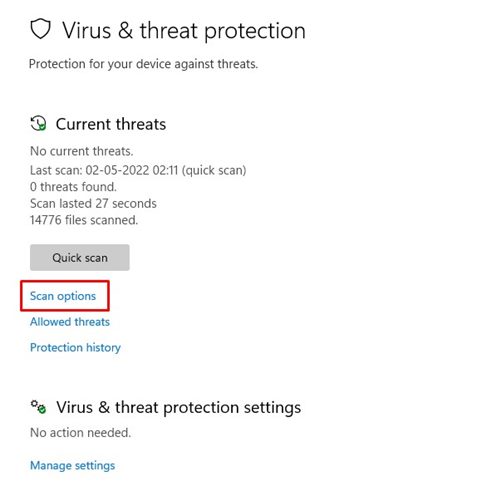
4. Στη σελίδα Επιλογές σάρωσης, επιλέξτε την επιλογή Προσαρμοσμένη σάρωση . Στη συνέχεια, κάντε κλικ στο κουμπί Σάρωση τώρα .

5. Θα σας ζητηθεί να επιλέξετε το αρχείο ή τον φάκελο που θέλετε να σαρώσετε. Επιλέξτε τον φάκελο που θέλετε να σαρώσετε.
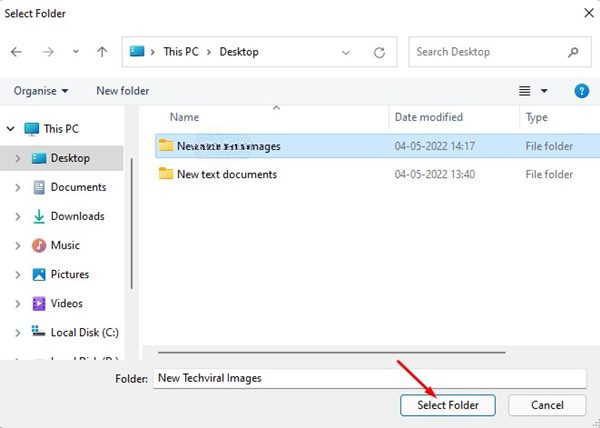
Σημείωση: Δεν μπορείτε να επιλέξετε αρχεία. Εάν θέλετε να σαρώσετε ένα συγκεκριμένο αρχείο, πρέπει να μετακινήσετε το αρχείο σε έναν φάκελο και, στη συνέχεια, να επιλέξετε αυτόν τον φάκελο στην εφαρμογή Ασφάλεια των Windows.
6. Κάντε κλικ στο κουμπί Επιλογή φακέλου . Η εφαρμογή Ασφάλεια των Windows θα εκτελέσει τη Σάρωση.

Εάν χρησιμοποιείτε την Ασφάλεια των Windows ως την προεπιλεγμένη εφαρμογή ασφαλείας στα Windows 11, μπορείτε να εκτελέσετε μια προσαρμοσμένη σάρωση μέσω του μενού περιβάλλοντος.
- Εντοπίστε το αρχείο ή τον φάκελο που θέλετε να σαρώσετε.
2. Κάντε δεξί κλικ στο Αρχείο ή τον φάκελο και επιλέξτε Εμφάνιση περισσότερων επιλογών .
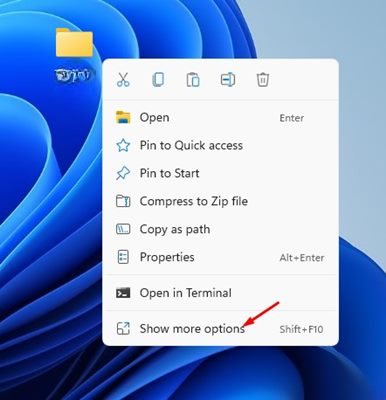
3. Κάντε κλικ στην επιλογή Σάρωση με το Microsoft Defender στο Κλασικό μενού περιβάλλοντος.
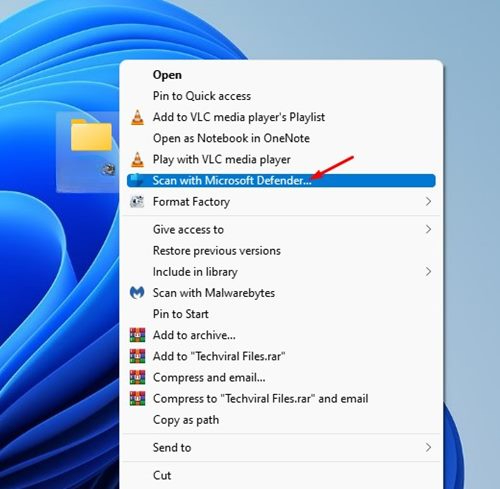
4. Η εφαρμογή Ασφάλεια των Windows θα σαρώσει αμέσως το επιλεγμένο αρχείο ή φάκελο .
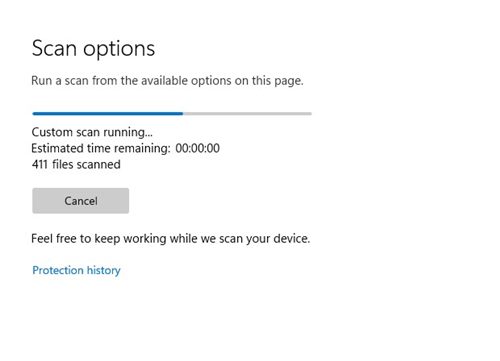
Η Ασφάλεια των Windows είναι ένα ισχυρό εργαλείο ασφαλείας που κάθε χρήστης πρέπει να χρησιμοποιεί. Αυτοί είναι οι δύο καλύτεροι τρόποι για να σαρώσετε ένα μεμονωμένο αρχείο ή φάκελο στα Windows 11. Σε σύγκριση με τις πλήρεις σαρώσεις, οι γρήγορες σαρώσεις στα Windows 11 χρειάζονται λιγότερο χρόνο για να ολοκληρωθούν.